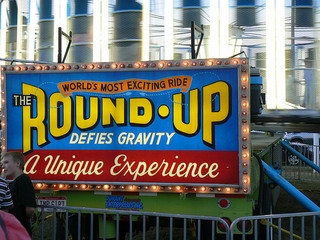PC- ზე ინტერნეტის არარსებობა არის სტრესული ფენომენი, მაგრამ არარეალურია. შეცდომები, რომლებიც დაკავშირებულია ინტერნეტის უწყვეტობასთან, როგორც Windows სისტემაში, ასევე პროვაიდერის ბრალია ან მოწყობილობის უკმარისობის გამო.
შინაარსი
- საერთო მიზეზები ინტერნეტის არარსებობა Windows 7-ზე
- პოპულარული ინტერნეტ პრობლემები Windows 7
- დაუდგენელი ქსელი
- ძირითადი IP პარამეტრების შეცვლა
- TCP / IP პროტოკოლის გაუქმება
- DHCP პრობლემა
- ვიდეო: ამოიღონ უცნობი ქსელის Windows 7
- ნაგულისხმევი კარიბჭე არ არის ხელმისაწვდომი Windows 7/8/10
- ადაპტერის დენის რეჟიმის შეცვლა
- ნაგულისხმევი კარიბჭის სახელმძღვანელო კონფიგურაცია
- ქსელის ადაპტერის დრაივერების მართვა
- ვიდეო: გამორთვა default gateway with reinstalling მოწყობილობის მძღოლი
- საეკლესიო Gateway შეცდომა FIPS
- შეცდომა 619
- შეცდომა 638
- შეცდომა 651
- მოდემის ან როუტერის გარეშე
- როუტერით
- მეორე ქსელი ან ადაპტერი
- ადაპტერი გამორთულია
- არ გამოიყენება ადაპტერი
- შეცდომა 691
- შესვლა და პაროლის შეცდომა
- პროვაიდერის შეზღუდვები და მოთხოვნები
- შეცდომა 720
- პარამეტრების გადატვირთვა Windows- ის მოძრავი გზით
- გადატვირთეთ ბრძანების მეშვეობით
- გამოყენებით რეესტრის და დაყენების ახალი კომპონენტი
- არ ჩამოტვირთოთ ფაილების ინტერნეტიდან
- ვიდეო: დაფიქსირება ჩამოტვირთვა ფაილი რეესტრის რედაქტორი Windows 7
- არ არის ხმა ინტერნეტში
- ვიდეო: არ ხმა ინტერნეტში Windows 7
- PPPoE დიაგნოსტიკა
- PPPoE კავშირის შეცდომები
- შეცდომა 629
- შეცდომა 676/680
- შეცდომა 678
- შეცდომა 734
- შეცდომა 735
- შეცდომა 769
- ვიდეო: თავიდან აცილების PPPoE კავშირი შეცდომები
- როგორ თავიდან ავიცილოთ პრობლემები ინტერნეტში Windows 7
საერთო მიზეზები ინტერნეტის არარსებობა Windows 7-ზე
ინტერნეტი Windows- ზე შეიძლება არ მომხდარიყო შემდეგ შემთხვევებში:
- არასწორი კომპიუტერი და როუტერი პარამეტრები;
- წინა დღის შემდეგ ან მომდევნო თვის განმავლობაში გადახდა;
- დენის ინფრასტრუქტურა პროვაიდერის ინფრასტრუქტურის ან ფიჭური ოპერატორის ადგილას;
- უბედური შემთხვევის ადგილზე (გათხრებისა და სამშენებლო სამუშაოების დროს საკომუნიკაციო ხაზების დაზიანება);
- ტექნიკის მიმწოდებლის ან ოპერატორის გადატვირთვის საათებში ან ძლიერი ჩარევის გამო;
- საკაბელო დაზიანება, მომხმარებლის როუტერი;
- ნაკლებობა მოწყობილობის მძღოლი, დაზიანება მძღოლის ფაილი Drive C;
- Windows 7 ვირუსები ან შეცდომები, რამაც გამოიწვია მარცხი SYS / DLL სისტემის ფაილი.
პოპულარული ინტერნეტ პრობლემები Windows 7
PC- ზე არასაერთო ინტერნეტი, მომხმარებელს სხვადასხვა გზებით ახასიათებს. შემდეგი შეცდომები უფრო ხშირია:
- უცნობი ქსელი ინტერნეტის გარეშე;
- არასასურველი სამუშაო კარიბჭე;
- დაკარგული ხმა, როდესაც ხდება ონლაინ;
- ინტერნეტში ფაილების ჩამოტვირთვის გარეშე;
- პროტოკოლების, მისამართების, პორტებისა და ინტერნეტის სერვისებთან დაკავშირებული კონკრეტული (დათვლილია) კავშირის შეცდომები.
ეს უკანასკნელი საქმე განსაკუთრებულ მიდგომას მოითხოვს ქსელის ხელმისაწვდომობის შესასწორებლად.
დაუდგენელი ქსელი
ყველაზე ხშირად, ქსელში ქსელის გაუქმება ხდება პროვაიდერის მუშაობის გამო. დღეს თქვენ დარეგისტრირდით IP- ის პარამეტრებით, რომლებიც მუშაობდნენ გუშინდელ დღეს და დღეს ისინი განიხილება როგორც უცნობები.

ინტერნეტ კავშირი არ იქნება, სანამ ქსელი არ არის განსაზღვრული
მაგალითად, მაღალსიჩქარიანი სადენიანი კავშირი.
ძირითადი IP პარამეტრების შეცვლა
- თუ თქვენი კავშირი არ მიდის პირდაპირ, მაგრამ როუტერის მეშვეობით, გამორთე და დააკავშირეთ პროვაიდერის LAN კაბელი PC- ის ჩაშენებული LAN ადაპტერი.
- გადადით კავშირის პარამეტრებში გზაზე: "დაწყება" - "პანელი" - "ქსელი და გაზიარების ცენტრი".

არაღიარებული ქსელი დაიმალა ინტერნეტ კარიბჭის სახელს
- გადადით "ადაპტერის პარამეტრების შეცვლა", შეარჩიეთ გატეხილი კავშირი და დააკლიკეთ მარჯვენა მაუსის ღილაკით. კონტექსტური მენიუში აირჩიეთ "თვისებები".

შეუსაბამობა კავშირის დამყარებამდე.
- აირჩიეთ "ინტერნეტ პროტოკოლი TCP / IP" კომპონენტი, შემდეგ დააჭირეთ "Properties".

აირჩიეთ "ინტერნეტ პროტოკოლი TCP / IP" კომპონენტი, შემდეგ დააჭირეთ "Properties"
- თუ პროვაიდერს არ აქვს IP მისამართი, ავტომატური მისამართის დავალება.

ავტო-მისამართის ჩართვა
- ფანჯრის დახურვა "OK" - ზე დაჭერით, გადატვირთეთ Windows.
თუ წარუმატებელი, გაიმეორეთ ეს ნაბიჯები სხვა კომპიუტერზე.
TCP / IP პროტოკოლის გაუქმება
რადიკალური ვარიანტი - მეშვეობით Windows ბრძანების. გააკეთეთ შემდეგი:
- "Command Line" - ის აპლიკაციის ადმინისტრირების უფლების განხორციელება.

სისტემური ბრძანებების შესასრულებლად აუცილებელია ადმინისტრატორის უფლებები.
- გაუშვით ბრძანება "netsh int ip resetlog.txt". იგი გაწმენდს თქვენი კავშირის გადატვირთვის ისტორიას.

ყველა ბრძანება იწყება კლავიატურაზე შემოსვლის ღილაკის დაჭერით.
- დახურვა ბრძანება სწრაფი განაცხადის და გადატვირთეთ Windows.
ეს შეიძლება იყოს, რომ კავშირი არ არის აღიარებული.
DHCP პრობლემა
თუ ქსელი, რომელსაც თქვენ უკავშირდებით, ჯერ კიდევ არ არის "აღიარებული", გადატვირთეთ DHCP პარამეტრები:
- გაუშვით Windows ბრძანება ბრძანება ადმინისტრატორთან და შევა "ipconfig".

მონიტორები მიმდინარე პარამეტრების ბრძანება "IPConfig"
- თუ მისამართი "მთავარი კარიბჭე" არის 169.254. *. * შემდეგ გადატვირთეთ თქვენი როუტერი (თუ იყენებთ როუტერს). გადატვირთეთ კომპიუტერი.
თუ როუტერი არ არის გამოყენებული, შეამოწმეთ ყველა პარამეტრი Windows Device Manager- დან:
- გაიარეთ გზა: "დაწყება" - "პანელი" - "მოწყობილობა მენეჯერი".

ჩართეთ ხატი დისპლეი (კლასიკური სახე) ადვილად პოულობს.
- გახსენით თქვენი ადაპტერის თვისებები, დააჭირეთ "გაფართოებული", დააჭირეთ ღილაკს "ქსელის მისამართი".

ადაპტერის თვისებების შემოწმება შესაძლებლობას მისცემს გადატვირთვის შესაძლებლობას
- შეიყვანეთ თვითნებური კოდირება თექვსმეტობითი (12 სიმბოლო). ყველა ფანჯრის დახურვა "OK" - ზე დაჭერით.
- ტიპი "ipconfig / release" და "ipconfig / renew" ბრძანება prompt. ეს ბრძანებები განაახლებს ქსელის ადაპტერს.
- დახურე ყველა unclosed ფანჯარა და გადატვირთეთ Windows.
უკმარისობის შემთხვევაში დაუკავშირდით დახმარების პროვაიდერს.
ვიდეო: ამოიღონ უცნობი ქსელის Windows 7
ნაგულისხმევი კარიბჭე არ არის ხელმისაწვდომი Windows 7/8/10
ასევე არსებობს რამდენიმე გადაწყვეტილება.
ადაპტერის დენის რეჟიმის შეცვლა
გააკეთეთ შემდეგი:
- გახსენით თქვენი ქსელის ადაპტერის უკვე ცნობილი თვისებები (Windows Device Manager- ში) და გადადით Power Management tab- ში.

გადასვლა Power Management tab- ზე.
- გამორთეთ ავტომატური გამორთვის ფუნქცია.
- ყველა ფანჯრის დახურვა "OK" - ზე დაჭერით.
- თუ თქვენ შექმნით უკაბელო ადაპტერი, წავიდეთ გზაზე "დაწყება" - "პანელი" - "დენის მიწოდება" და მიუთითეთ მაქსიმალური შესრულება.

ეს აუცილებელია ისე, რომ კავშირი არ მიდის ლოდინის რეჟიმში.
- ფანჯრის დახურვა "OK" - ზე დაჭერით და გადატვირთეთ Windows.
ნაგულისხმევი კარიბჭის სახელმძღვანელო კონფიგურაცია
ეს მეთოდი შეესაბამება ორივე Wi-Fi მარშრუტიზატორს და წმინდა სადენის მარშრუტებს (მაგალითად, თუ ქმნის კავშირი მსხვილი კომპანიის საავადმყოფოში ან საუნივერსიტეტო ოფისში) და მარშრუტიზატორები, რომლებიც მუშაობენ კომბინირებულ რეჟიმში (მაგ. ან ინტერნეტ კლუბი).
- აღმოაჩინე ქსელის ადაპტერის ნაცნობი თვისებები.
- ღია TCP / IP პროტოკოლის თვისებები (ვერსია 4).
- შეიყვანეთ კონკრეტული IP მისამართები. ასე რომ, თუ თქვენ იყენებთ როუტერს მისამართზე 192.168.0.1, დარეგისტრირდით როგორც მთავარი კარიბჭე.

IP ავტომატური დავალება მხოლოდ ქსელის ხელმისაწვდომობას საშუალებას აძლევს (მობილური ოპერატორები)
- ასევე შეგიძლიათ შეიყვანოთ ცნობილი DNS მისამართები - 8.8.8.8 და 8.8.4.4 (Google მისამართები). მათ შეუძლიათ დააჩქაროს კავშირი.
- ფანჯრის დახურვა "OK" - ზე დაჭერით და გადატვირთეთ Windows.
ქსელის ადაპტერის დრაივერების მართვა
Microsoft Windows- ის მძღოლები სხვა Windows- ის განახლებით ყოველთვის არ არის შესაფერისი.
- გახსენით ქსელის ადაპტერის უკვე ცნობილი თვისებები Windows Device Manager- ის გამოყენებით.
- გადადით "დრაივერის" ჩანართზე და წაშალეთ ოფიციალური მძღოლი, რომელიც მოვიდა Windows- ში.

თქვენ შეგიძლიათ წაშალოთ ან გამორთოთ ეს მოწყობილობა Windows სისტემაში
- ჩამოტვირთეთ სხვა კომპიუტერთან ან მოწყობილობასთან და ამ პრობლემური ადაპტერის მძღოლის ინსტალატორის გადაცემა. დააინსტალირეთ თქვენი ინსტალაციის ფაილის გაშვებისას ან მძღოლის განახლების ოსტატის გამოყენებით Windows Device Manager- ში. მოწყობილობების გამორთვისას, სასურველია თქვენი მოწყობილობის მწარმოებლის ადგილზე დაუყოვნებლივ მიიღოს მძღოლები.

განახლების მძღოლი - ჩამოტვირთოთ და დააინსტალირეთ ახალი ვერსია
- როდესაც დასრულდა, განაახლეთ Windows.
თუ მძღოლი ცვლილება მხოლოდ უარესი გახდა, დაბრუნდით მძღოლის თვისებების ფანჯარაში და გამოიყენეთ თქვენი ადაპტერის დაბრუნება.

ღილაკი აქტიურია, თუ მძღოლი შეიცვალა ახალი ვერსია.
ვიდეო: დაფიქსირდა ნაგულისხმევი კარიბჭე ხელახალი ინსტალაცია მოწყობილობის მძღოლთან
საეკლესიო Gateway შეცდომა FIPS
გააკეთეთ შემდეგი.
- შეიყვანეთ უკვე ცნობილი ნაცნობი Windows 7 ქსელური კავშირი საქაღალდის "დაწყება" - "პანელი" - "ქსელი და გაზიარების ცენტრი" - "ადაპტერის პარამეტრების შეცვლა".
- მარჯვენა ღილაკით კავშირის ხატულაზე. აირჩიეთ "სტატუსი". ქსელის საკონტროლო ცენტრის მთავარ ფანჯარაში დაბრუნებისა და უკაბელო ქსელის სახელზე დაჭერით შესაძლებელია მუშაობა კავშირის შესახებ.

ეს აჩვენებს ინფორმაციას ტრაფიკისა და დროის შესახებ, ღილაკები შესვლის პარამეტრების და ა.შ.
- დაწკაპეთ ფანჯარაში, რომელიც იხსნება "უსადენო თვისებები".

შედით უკაბელო თვისებებზე
- დააჭირეთ "უსაფრთხოების" tab.

გაფართოებული ვარიანტების შესვლა
- დააჭირეთ "Advanced Security Settings" ღილაკს.

FIPS ეხმარება პრობლემის გადაჭრის საერთო კარიბჭე.
- გამოიყენეთ FIPS ვარიანტი, ყველა ფანჯრის დახურვა "OK" - ის დაჭერით და გადატვირთეთ Windows.
შეცდომა 619
ეს შეცდომა იუწყება პროგრამის პორტების დახურვა Windows- ში.
გააკეთეთ შემდეგი.
- გადატვირთვა Windows.
- "გადაათრიეთ" თქვენი კავშირი და ხელახლა.
- გამორთე Windows Firewall მომსახურება (მომსახურების მეშვეობით სამუშაო ჯგუფის მენეჯერი).

შეაჩერე გაჩერება ღილაკი, გამორთვა autorun და დააჭირეთ "OK"
- გადადით Windows ქსელის კავშირების საქაღალდეში, შეარჩიეთ კავშირი, მარჯვენა ღილაკით და აირჩიეთ "თვისებები" კონტექსტური მენიუში და შემდეგ "უსაფრთხოება" tab. მითითებული "არასაიმედო პაროლი".

კავშირის თვისებების უსაფრთხოების ჩანართზე გამორთვა
- განაახლეთ ან განაახლეთ მძღოლები თქვენი ქსელის მოწყობილობებისთვის.
შეცდომა 638
ეს შეცდომა ნიშნავს იმას, რომ დისტანციური კომპიუტერი დროულად არ პასუხობს თქვენს მოთხოვნას.

უარი პასუხზე დისტანციური კომპიუტერიდან
მიზეზები:
- არასანდო კავშირი (დაზიანებული კაბელი, კონექტორები);
- ქსელის ბარათი არ მუშაობს (კარტი ან მძღოლი დაზიანებულია);
- კავშირის პარამეტრების შეცდომები;
- პერიფერია გამორთულია (უკაბელო ადაპტერი ან ფიჭური მოდემი, როუტერი, შეცვლა, LAN- ცენტრი, ან სერვერული პაჩ-პანელი);
- Windows Update შეცდომები;
- ვირუსები სისტემაში;
- აპლიკაციის პროგრამების არასწორი დამონტაჟება;
- სისტემის ფაილების წაშლა ან მათი უცნობი ვერსიების შეცვლა (როგორც წესი, ფაილების და დასტების დაცვა C: Windows დირექტორიაში მუშაობს).
რა შეგიძლიათ გააკეთოთ:
- შეამოწმეთ თუ როუტერი მუშაობს (hub, switch, patch პანელები და ა.შ.) და თუ მისი ინდიკატორები განათებულნი არიან, ჩართულია ჩართული სახელმწიფო და LAN / WAN / ინტერნეტი / უკაბელო ოპერაცია;

ეს არის პანელი გამოყენებული მოწყობილობა
- გადატვირთეთ კომპიუტერი და ყველა მოწყობილობა (რომლებიც) იტვირთება მონაცემთა წინ დატვირთვის ბუფერული (პერიფერია კიდია, როდესაც ეს ბუფერული გადაფარავს);
- შეამოწმეთ თუ არა პროგრამის მისამართები და პორტები ღია როუტერის (ან სხვა შუალედურ მოწყობილობაში), თუ არა Windows Firewall ბლოკავს მათ;
- შეამოწმეთ DHCP პარამეტრები (თითოეული კომპიუტერის ავტომატური დავალება თითოეული კომპიუტერიდან როუტერის ან როუტერის აუზიდან).
შეცდომა 651
ამ შეცდომის რამდენიმე გადაწყვეტა არსებობს.

ქსელის მოწყობილობა დაფიქსირდა შეცდომა 651
მოდემის ან როუტერის გარეშე
რჩევები ასეთია.
- Reconnect LAN საკაბელო.
- შეამოწმეთ თუ არა ანტივირუსები და სხვა კომუნალური მოწყობილობები, რომლებიც აკრძალავენ მისამართებს, პორტებს, ოქმებს და ინტერნეტ მომსახურებას. დროებით ამოიღონ ყველა ეს პროგრამა.
- გათიშეთ მეორე მოწყობილობა (ფიჭური მოდემი, Wi-Fi ქსელის ადაპტერი), თუ არსებობს ერთი.
- გადატვირთვა Windows.
- დააინსტალიროთ ან განაახლოთ ქსელის მოწყობილობის დრაივერი (იხილეთ ინსტრუქციები ზემოთ).
როუტერით
- გადატვირთეთ როუტერი, რომლის მეშვეობითაც ინტერნეტი მიდის პროვაიდერიდან.
- პარამეტრების გადატვირთვა რამდენიმე წამისთვის გადატვირთვის ღილაკზე დაჭერით, ნებისმიერი ბრაუზერიდან როუტერის ხელახლა შეიყვანეთ და როუტერის კონფიგურაცია პროვაიდერისგან მიღებული ინსტრუქციების შესაბამისად.
შეცდომა 651 ჩვეულებრივ უკავშირდება მაღალსიჩქარიანი კავშირით. და ეს, თავის მხრივ, როუტერის ამოცანაა, თქვენ უბრალოდ უნდა მომართოთ ინტერნეტის განაწილება საკაბელო და Wi-Fi- ს საშუალებით, როუტერის შეძენის შემდეგ ან მისი პარამეტრების გადატვირთვის შემდეგ.

რამდენიმე წამში მასპინძლობს ყველა თქვენს პარამეტრს.
მეორე ქსელი ან ადაპტერი
ნახეთ რომელი ქსელები დაკავშირებულია.

ამ მოწყობილობაზე ინტერნეტია.
მხოლოდ ერთი ადაპტერი, საიდანაც ინტერნეტით სარგებლობენ. ყველა სხვა უნდა გამორთოთ. გადადით "ქსელსა და გაზიარების ცენტრში". თუ თქვენ გაქვთ ორი კაბელი სხვადასხვა პროვაიდერები, გათიშეთ ერთი მათგანი.

თუ თქვენ გაქვთ ორი კაბელი სხვადასხვა პროვაიდერები, გამორთვა ერთი მათგანი.
ადაპტერი გამორთულია
ხშირია თქვენი კავშირი გამორთვა. მაუსის მარჯვენა ღილაკის დაჭერით და "Connect" - ის შერჩევის შემდეგ, თქვენ ხედავთ, რომ სტატუსები ერთმანეთს შეცვლიან, მაგალითად: "ქსელის კაბელი არ არის დაკავშირებული" - "იდენტიფიკაცია" - "გათიშული". ამავდროულად, შეცდომა 651 დაბრუნდა, ხელახლა დააყენეთ ან განაახლეთ ქსელის მოწყობილობის დრაივერი.
არ გამოიყენება ადაპტერი
გააკეთეთ შემდეგი.
- გახსენით უკვე ცნობილი ნაცნობი Windows Device Manager- ის მეშვეობით "Start" - "Control Panel" - "Device Manager" და იპოვეთ თქვენი ადაპტერი სიაში.
- თუ ის "ქვევით arrow" -ით არის მონიშნული, დააწკაპუნეთ მარჯვენა ღილაკით და აირჩიეთ "ჩართვა".

აირჩიეთ "ჩართვა"
- დაკავშირება. თუ ეს არ იმუშავებს, აირჩიეთ "გამორთვა" და დააჭირეთ "გააქტიურეთ".
- თუ მოწყობილობა კვლავ არ დაუკავშირდება, დააჭირეთ "წაშლა" და გადააყენეთ იგი. დაიცავით ოსტატი ინსტრუქციები ახალი Windows მოწყობილობებისათვის. თითოეულმა ქმედებამ შეიძლება მოითხოვოს გადატვირთვა Windows.
სხვა შემთხვევებში, პროვაიდერის დახმარების გარდა, თქვენ დაგვეხმარება:
- Windows rollback აღდგენის ნიშნის კალენდარში უფრო ადრე თარიღდება;
- Windows- ის აღდგენა ინსტალაციის მედიაში (Windows Troubleshooting Tool შეიძლება აწარმოებს);
- სრული გადატვირთვა Windows.
შეცდომა 691
შეცდომის არსი არის არასწორი კავშირის უსაფრთხოების პარამეტრები (არასწორი სერვერი, არასწორი მონაცემები, PPPoE ტექნოლოგია არ მუშაობს).

გამოჩნდება Windows XP / Vista / 7
შეტყობინება შეიძლება უფრო დეტალურად იყოს.

Windows- ი ასევე გვთავაზობს ამ შემთხვევებს მისი ისტორიაში.
შესვლა და პაროლის შეცდომა
ეს არის შეცდომის ყველაზე გავრცელებული მიზეზი 691. კავშირის პარამეტრებში არასწორი შესვლა და პაროლი, სერვერი, პორტი და დარეკვის ბრძანება (ასეთის არსებობის შემთხვევაში) გამოსწორება აუცილებელია. ინსტრუქცია იგივეა Windows XP / Vista / 7.
- თუ ავტორიზაცია ვერ მოხერხდა, Windows მოგთხოვთ შეყვანას სახელი და პაროლი ხელით.

ეს მოხდება, როდესაც კავშირი ავტომატურად ვერ ხერხდება.
- ამ მონაცემების მოთხოვნისთვის გახსენით თქვენი კავშირის პარამეტრები უკვე ნაცნობი ქსელის კავშირის საქაღალდეში. გახსენით თქვენი დისტანციური კავშირის თვისებები და ააქტიურეთ სახელი და პაროლი.

კავშირის სახელი და პაროლი მოთხოვნის ჩართვა
- ფანჯრის დახურვა "OK" - ზე დაჭერით, გადატვირთეთ ფანჯრები და დაუკავშირდით.
პროვაიდერის შეზღუდვები და მოთხოვნები
შეამოწმეთ, თუ წინასწარ გადახდილი შეუზღუდავი ტარიფი ამოიწურა.
თქვენ შეიძლება დაგჭირდეთ "თქვენი პირადი ანგარიში" თქვენს ანგარიშზე "პერსონალური ანგარიში" პროვაიდერის ვებსაიტზე ან ფიჭურ ოპერატორზე - შეამოწმეთ, რომ ის არის.
შეცდომა 720
იგი იუწყება PPP კავშირის საკონტროლო პროტოკოლის არარსებობა.
პარამეტრების გადატვირთვა Windows- ის მოძრავი გზით
გააკეთეთ შემდეგი.
- გაუშვით სისტემის აღდგენის აპლიკაცია "rstrui.exe" ბრძანების მეშვეობით Run dialog box- ში.

შეიყვანეთ ფრაზა "rstrui.exe" და დააჭირეთ "OK"
- დაწკაპეთ შემდეგი.

დაიცავით Windows Recovery Wizard.
- აირჩიეთ Windows აღდგენის თარიღი.

აირჩიეთ აღდგენის თარიღი სასურველი აღწერით.
- დაადასტურეთ შერჩეული აღდგენის ნიშანი.

დააჭირეთ ღილაკს მზად ღილაკს პროცესის დასაწყებად.
მისი ორიგინალური მდგომარეობის აღდგენის პროცესში სისტემა განახლდება.
გადატვირთეთ ბრძანების მეშვეობით
გააკეთეთ შემდეგი.
- გახსენით უკვე ცნობილი "ბრძანების" აპლიკაცია ადმინისტრატორის უფლებებით და "netsh winsock reset" ბრძანების შესასვლელად.

"Netsh winsock გადატვირთვის" შესრულება command line- ზე
- ბრძანების შესრულების შემდეგ, აპლიკაციის დახურვა და Windows- ის გადატვირთვა.
გამოყენებით რეესტრის და დაყენების ახალი კომპონენტი
გააკეთეთ შემდეგი.
- გახსენით რეესტრის რედაქტორი "რეგდიტის" ბრძანებით "Run" dialog box.
- გადადით გზასთან HKEY_LOCAL_MACHINE System CurrentControlSet Services და "სერვისები" საქაღალდეში, წაშალეთ ორი საქაღალდე: "Winsock" და "Winsock2".
- გადატვირთვა Windows. ეს ფოლდერები გადაწერილი იქნება.
- ქსელის კავშირის საქაღალდეში, გახსენით თვისებები "ლოკალური კავშირი" და გადადით "ინტერნეტ პროტოკოლის (TCP / IP)" კომპონენტების ინსტალაციაზე.

TCP / IP კონფიგურაცია
- აირჩიეთ პროტოკოლის ინსტალაცია და დააჭირეთ "დამატებას".

დაამატეთ დამატება ღილაკს
- აირჩიეთ ოქმი "საიმედო მულტიკასტი".

დააჭირეთ ამ კომპონენტის დისკზე დაყენება.
- მიუთითეთ სისტემის დირექტორია "C: Windows inf nettcpip.inf".

რეგისტრაცია ამ მისამართზე და დააჭირეთ "OK"
- აირჩიეთ "ინტერნეტ ოქმი (TCP / IP)".

დაწკაპეთ "OK" დასრულება ინსტალაცია.
- ფანჯრის დახურვა "OK" - ზე დაჭერით, გადატვირთეთ Windows.
არ ჩამოტვირთოთ ფაილების ინტერნეტიდან
ეს ხდება, რომ თქვენ უბრალოდ წარმატებით "surfed" საიტები და ჩამოტვირთვის შეუძლებელი გახდა. არსებობს უამრავი მიზეზი.
- მოთხოვნილი ფაილის ხელმისაწვდომობა კანონით არ არის დაშვებული. გამოიყენეთ anonymizers, VPN ტექნოლოგია, Tor ქსელი, და სხვა საშუალებებით გვერდის ავლით დაბლოკვის, რომ ყველაზე მომხმარებლებს ითვლება impractical. Не пользуйтесь обходом блокировки сайтов для получения доступа к экстремистским сайтам, для поддержания информационной войны против правительства и народов разных стран, распространения порнографических материалов и т. д.

Закрытие доступа на любимый сайт может появиться в любой момент
- Владелец веб-узла переместил, переименовал или изъял данный файл по требованию правообладателя или самостоятельно.

В этом случае стоит поискать этот же фильм на других сайтах
- Внезапный дисконнект. Постоянные дисконнекты, связанные с перегрузкой сетей. მაგალითად, ეს მანიფონმა რუსეთში 3G ქსელების მასობრივი დისტრიბუციის წინ, 2006-2007 წლებში შეიქმნა. სესიის დრო 20-46 წუთია, რაც ხშირად აბონენტებს აკმაყოფილებდა, ყოველ სესიაზე 100 კვადრატულამდე მოძრაობისას. ზოგიერთი მათგანი ცდილობს, რომ რაღაც "მძიმე" გადმოწეროს ნელი GPRS / EDGE და არ აქვს ჩამოტვირთვის მენეჯერი კლდეზე დასასვენებლად, ანგარიშზე თანხის ღირსეულ ნარჩენად იქცა. მოგვიანებით, 3G ქსელების გავრცელებით და 4G- ის გაშვებით, ეს პრობლემა აღმოფხვრილი და დავიწყებული იყო. ახლა მუდმივი კლდეები შეიცვალა "ჭკვიანი" ფორმით - პიკური საათების დროს მაღალი სიჩქარით მოძრაობის ფარგლებში სიჩქარის იძულებითი შემცირება და მისი ძირითადი კვოტის ამოწურვის შემდეგ 64-128 კმ / სთ სიჩქარის ჩათვლით.

მაგდენის აბონენტებისთვის ბილაინი 16 კბ / წმ-ს სიჩქარეზე გადააჭარბებს
- ანგარიშზე თანხის დაუგეგმავი დებიცია: სააბონენტო ცოდნის გარეშე მომსახურების გაწევის გარეშე, დამატებითი მომსახურების კავშირი ტარიფის შეცვლისას, მესამე მხარის რესურსებიდან გადაზიდვისთვის პრემიის გადახდა ("მშობლიური" -ს ფარგლებს გარეთ არსებული ფულადი სახსრების დამატებითი დებივნის კატეგორიას) აბონენტის ბალანსი უარყოფითი გახდა და ქსელის ხელმისაწვდომობა შეჩერდა.

მომხმარებელი სავარაუდოდ გაგზავნილ მოთხოვნებს ითხოვდა, რომ იგი არ მოითხოვდა.
- უეცარი პერიფერიის გაჩერება: თქვენ სცადეთ ჩამოტვირთოთ, მაგრამ ამ დროს როუტერი ან გადატვირთვა ხელახლა ჩაიარა ან გამოვიდა საკუთარ თავზე. ბევრი თანამედროვე აპარატი, განსაკუთრებით ის, რომ აქვს ბატარეა, შეიძლება გათიშვა ან / და გადახურება, ცხელი ამინდის ან ცუდი ვენტილაციის პირობებში. ეს არ არის არაფერს, რომ ოპერატორები BS- ს კონტეინერებში დამატებით ჰაერის კონდიციონერებს დააყენებენ: მათ გარეშე, 2G / 3G რადიომაუწყებლობა ისევე როგორც კომპიუტერის პროცესორი ან მყარი დისკია, ოკუპირებულ სივრცეს ზაფხულში 40-ე ხარისხის ღუმელში გადააქცევს. 4G ქსელებისთვის კაბინეტები დამონტაჟებულია, რომლებიც პირდაპირ დაყენებულია ქუჩის სვეტებისგან 3-5 მ სიმაღლეზე, ამიტომ ფიჭური ქსელები დღეს ძალიან საიმედოა და მათი "კოშკების" ექსპლუატაციაში არ უშლის ხელს მრავალი საათის შეფერხებას.
- ვირუსები, რომლებიც Windows- ში შევიდნენ, დაზიანებული, პროპაგანდირებული სისტემური პროცესები (მაგალითად, explorer.exe, services.exe, Windows Task Manager- ის "პროცესების" ჩანართზე) და შექმნეს "უხეში" ტრაფიკი თქვენი ინტერნეტის არხის სიჩქარესთან დაკავშირებით (მაგალითად, 4G- მოდემი იოტა 20 მბიტ / სთ "გადააჭარბებს" 99% -ით, როგორც ჩანს, tab "ქსელი"), ხშირად არ იძლევა რაიმე ჩამოტვირთვას. წუთში ასამდე მეგაბაიტი გადაფურთხება ნომრებსა და გრაფიკებზე breakneck სიჩქარით, კავშირი მუშაობს, და ვერ გადმოიწერეთ ფაილი და საიტის გახსნაც კი. ხშირად ვირუსები გაფუჭებული პარამეტრების ბრაუზერები და ქსელის კავშირების Windows. აქ ყველაფერი შესაძლებელია: არასანქცირებული რეკონსტრუქციისაგან, გათიშულია "შემომავალი" შემომავალი ტრაფიკის (კავშირი შეზღუდულია ან არ არსებობს) და მოუწოდებს ჰონდურასს (ძველ დღეებში აბონენტს 200,000 რუბლის გადახდა მოუწია).
- მოულოდნელად, შეუზღუდავი ან მაღალსიჩქარიანი გადაზიდვის გადახდა დასრულდა (დაავიწყდა თქვენი ინტერნეტის გადახდა).
ვიდეო: დაფიქსირება ჩამოტვირთვა ფაილი რეესტრის რედაქტორი Windows 7
არ არის ხმა ინტერნეტში
არსებობს უამრავი მიზეზი, გამოსავალი შეიძლება მოიძებნოს თითქმის ყველასთვის.
- მომხსენებლები არ არის ჩართული, კომპიუტერიდან ან ლეპტოპის ხმის გამომუშავება არ უკავშირდება დინამიკების შეყვანას.
- ხმის ჩართვა Windows სისტემაში. ეკრანის ქვედა მარჯვენა კუთხეში საათის შემდეგ, არის სპიკერი ხატი. შეამოწმეთ რა დონეზე მისი სლაიდერი.
- შეამოწმეთ თუ არა ხმის პროგრამა თქვენს პროგრამაში, მაგალითად, სკაიპის პარამეტრებში.
- გადატვირთეთ Windows - ხმოვანი მძღოლი შეიძლება ჰქონდეს დროებითი უკმარისობა.
- განაახლეთ Adobe Flash Player.
- განაახლოთ თქვენი ხმის კარტა მძღოლები. გადადით უკვე ნაცნობი მოწყობილობის მენეჯერის ფანჯარაში, აირჩიეთ "ხმოვანი და აუდიო მოწყობილობები" კატეგორია, მარჯვენა ღილაკით და აირჩიეთ "განახლების დრაივერი". დაიცავით მითითებები Windows- ის ოსტატში.

დაიწყე განახლების პროცესი, დაიცავით ოსტატი ინსტრუქციები.
- შეამოწმეთ plugins და ბრაუზერის გაფართოებები (მაგალითად, Google Chrome), რომელშიც ხერხი გაქრა. ერთდროულად გამორთეთ ისინი ერთდროულად ონლაინ რადიოსადგურის გახსნისას და შეამოწმეთ ხმის ამოღების შემდეგ მომდევნო დანამატის ჩართვა ამ რადიოსადგურის ვებ-გვერდზე.
- კიდევ ერთი მიზეზი შეიძლება იყოს ვირუსები, რომლებიც დაარღვევდნენ PC ან ლეპტოპის ჩიპსეტის მძღოლს, დაზიანებული ხმის მძღოლის ფაილებს, თვითნებურად დააყენეს საკუთარი არასწორი ხმის პარამეტრები, რამაც გამოიწვია ცუდი გამორჩეული ან სრულიად გათიშული. ამ შემთხვევაში, ინსტალაციის საშუალებების გამოყენებით გამართული პრობლემების მოგვარება და მძღოლების აღდგენა, მათ შორის ქსელი და ხმის რეჟიმები, დაეხმარება.
ვიდეო: არ ხმა ინტერნეტში Windows 7
PPPoE დიაგნოსტიკა
PPPoE არის წერტილოვანი პროტოკოლი, რომელიც აკავშირებს კომპიუტერებს (სერვერებს) Ethernet საკაბელო კავშირის სიჩქარით 100 Mbps- ზე, რის გამოც მას მაღალსიჩქარიანი ეწოდება. PPPoE კავშირი დიაგნოსტიკა საჭიროა პრობლემების მოგვარებაში ან ქსელის მოწყობილობის კონფიგურაციის საკითხებზე. მაგალითად, მიიღოს ZyXEL Keenetic 2 როუტერი.
PPPoE თავისთავად არის ერთ-ერთი გვირაბის ოქმები PP2P- სა და L2TP- თან ერთად. PPPoE დიაგნოსტიკა არის დეტალური მოვლენის ხე, რომელიც საჭიროა კავშირის პრობლემების გადასაწყვეტად.
- დიაგნოზის დასაწყებად, მისცეს ბრძანება სისტემას - დიაგნოსტიკა - დაიწყე Debugging ZyXEL როუტერის ვებ ინტერფეისში.

დააჭირეთ დაიწყე გამართვის ღილაკს
- სპეციალური მარკერი მიუთითებს debugging.

სპეციალური მარკერი მიუთითებს debugging.
- გამორთვა გამორთვა, წინა დიაგნოსტიკური ქვემენიუში დაბრუნება და დააჭირეთ ღილაკს "Finish Debugging".

დააჭირეთ ღილაკს გამართვის ღილაკს
- მას შემდეგ, რაც გამართვის გამართვა დასრულდა, თვითმმართველობის test.txt log ფაილი იქნება შენახული PC, რომელიც დაგეხმარებათ ZyXEL ექსპერტები გაუმკლავდეთ პრობლემა კავშირები გადის როუტერი.

ეს შეიძლება გადაეცეს ტექნიკურ მხარდაჭერას.
PPPoE კავშირის შეცდომები
PPPoE კავშირების წარმატებით დიაგნოზით, მნიშვნელოვანია, რომ შეიცნოთ შეცდომები, რომლებიც შეიძლება იყოს Windows 7 მომხმარებელთა დაბრკოლება, ზოგიერთი შეცდომა იყო ზემოთ განხილული, მაგრამ სინამდვილეში არის ბევრად მეტი.
შეცდომა 629
შეცდომის არსი: კავშირი შეუშალა დისტანციური კომპიუტერით. ეს ხდება მაშინ, როდესაც PPPoE სესია უკვე არსებობს, მაგრამ კიდევ ერთი ინიცირება. ორი ერთდროული PPPOE კავშირები არ იმუშავებს. შეავსე წინა კავშირი და შემდეგ შექმნა ახალი.
შეცდომა 676/680
ინსტრუქცია იგივეა Windows XP / Vista / 7. გააკეთეთ შემდეგი:
- დაიცავით გზა "დაწყება" - "პანელი" - "სისტემა" - "აპარატურა" - "მოწყობილობა მენეჯერი".
- აირჩიეთ თქვენი ადაპტერი მოწყობილობის სიაში.

დაწკაპეთ + ღილაკის მოწყობილობების გახსნა (მაგალითად, ქსელური ადაპტერები)
- მარჯვენა ღილაკს დააჭირეთ და აირჩიეთ Enable / Disable. გამორთვა და ქსელის ადაპტერის ჩართვა ისევ განაახლებს.
- თუ მძღოლი არასწორად დაყენებულია, წაშალეთ მოწყობილობა "Uninstall" ბრძანების გამოცემის შემდეგ და განაახლეთ მისი მძღოლი "Update Drivers" ბრძანებით.
- ეს ხდება, რომ ქსელის ბარათი გამორთულია BIOS / EFI- ში. თქვენი კომპიუტერის დედაპლატის ან ლეპტოპის დოკუმენტაციის თანახმად, ჩართეთ ქსელის ბარათი BIOS / UEFI- ის პარამეტრებში.
შეცდომა 678
ეს შეცდომა Windows- ის წინა ვერსიებში მოხდა. ვერსია 7-ისთვის, ეს არის 651 შეცდომის უდრის (იხ. მითითებები ზემოთ).
შეცდომა 734
შეცდომის არსი: PPP საკომუნიკაციო კონტროლის ოქმი შეჩერდა. გააკეთეთ შემდეგი:
- გახსენით თქვენი კავშირი უკვე ცნობილი თვისებების ფანჯარაში, გადადით "უსაფრთხოების" ჩანართზე და აირჩიეთ ავტორიზაციის ტიპი "უსაფრთხო პაროლი".
- ყველა ფანჯრის დახურვა "OK" - ზე დაჭერით, გადატვირთეთ ფანჯრები და ხელახლა შეიყვანეთ.
სავარაუდოდ, პრობლემა მოგვარდება.
შეცდომა 735
შეცდომის არსი: მოთხოვნილი მისამართი სერვერზე უარყოფილი იქნა. არასწორი PPPoE მაღალსიჩქარიანი კავშირის პარამეტრები. ინსტრუქცია ასევე განკუთვნილია Windows Vista / 7. გააკეთეთ შემდეგი:
- გახსენით ქსელური კავშირები საქაღალდეში ქსელში და გაზიარების ცენტრში. შემდეგი, ინსტრუქცია ემთხვევა პარამეტრების Windows XP.

შედით PPPoE კავშირის თვისებებზე
- გადადით ქსელის კავშირის თვისებებზე და გადადით "ქსელის" ჩანართზე.
- დაწკაპეთ "ინტერნეტ პროტოკოლი (TCP / IP)" მაუსის მარჯვენა ღილაკით და აირჩიეთ "თვისებები".
- მიანიჭეთ იმ IP მისამართებს, რომლისთვისაც ჩართულია ქსელის დიაპაზონი, რომელიც დაკავშირებულია კონფიგურაციით.
- ყველა ფანჯრის დახურვა "OK" - ზე დაჭერით, გადატვირთეთ ფანჯრები და ხელახლა შეიყვანეთ.
შეცდომა 769
შეცდომის არსი: შეუძლებელია მითითებული ქსელის დანიშნულების მინიჭება.
Setup დიდწილად იმეორებს ნაბიჯებს, რათა მოგვარდეს შეცდომა 676. შეამოწმეთ ხელმისაწვდომობა თქვენი ქსელის ბარათის გამოყენებით ყველა მეთოდები ზემოთ, შესრულების მისი მძღოლი.